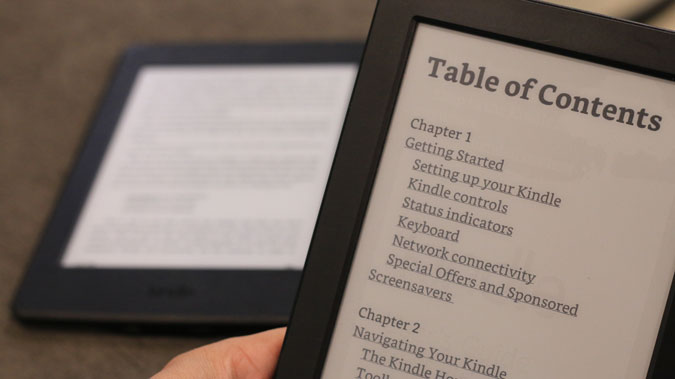У меня никогда не было Kindle, но недавно у меня одолжил один у друга . Мне пришло в голову следующее: как мне перенести книги? Позволит ли мне передавать PDF-файлы? Нужно ли мне конвертировать файлы в формат Mobi? Все это настоящие вопросы, если вы только начинаете пользоваться программой для чтения электронных книг, такой как Разжечь .
Читайте также: Советы и рекомендации по Kindle Paperwhite, которые следует знать в 2019 году
Поэтому я начал искать способы легкого переноса, организации, создания и конвертации электронных книг. Система управления электронными книгами, которая позволила бы мне сделать все это в одном комплексном пакете. И я нашел Калибр .
Что такое Калибр?
Calibre – это программное обеспечение с открытым исходным кодом, которое позволяет управлять устройством для чтения электронных книг. Вы можете создавать цифровые библиотеки, управлять существующим устройством, изменять метаданные и многое другое. Кроме того, вы можете легко синхронизировать его с другими устройствами. Программное обеспечение является кроссплатформенным, что означает, что оно доступно для Окна , macOS и Линукс . Существует также портативная версия , который можно сразу загрузить на диск или привод и просто использовать, вставив или подключив. Это очень удобно для тех, кто часто путешествует или не имеет компьютера.
Есть множество функций, которыми мне нужно поделиться с вами прямо сейчас, поэтому давайте начнем с основ. После установки Calibre на свой компьютерподключите устройство с электронной книгой с помощью USB-кабеля, в моем случае Kindle. Вот как изменится панель инструментовпосле того, как программа автоматически обнаружит устройство.
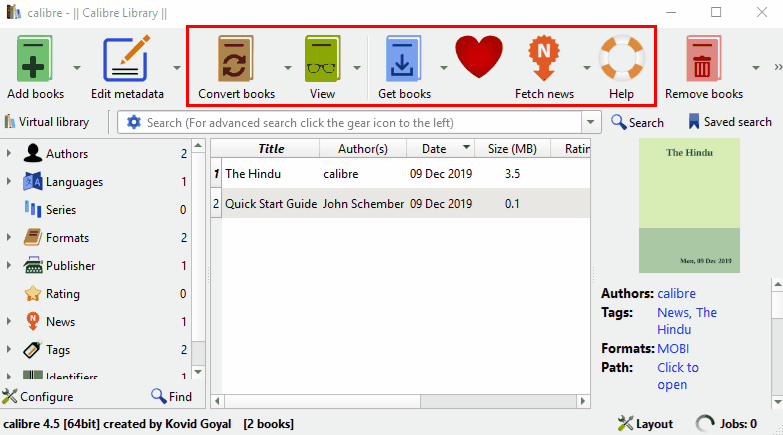
Добавление, преобразование и перенос книг
Это основные операции, которые вы будете использовать, если используете программу для чтения электронных книг. Вы будете добавлять книги в библиотеку, конвертировать книги не в родном формате и переносить их на свое устройство. Это минимум, который мог бы сделать каждый. В Caliber после подключения вы видите свое устройство, на котором при нажатии отображается вся библиотека книг. Те, что отмечены зеленой галочкой, находятся в Библиотеке Calibre, но не в Kindle. Таким образом, вы можете хранить все свои книги в библиотеке Caliber и выбирать их на своем устройстве Kindle.
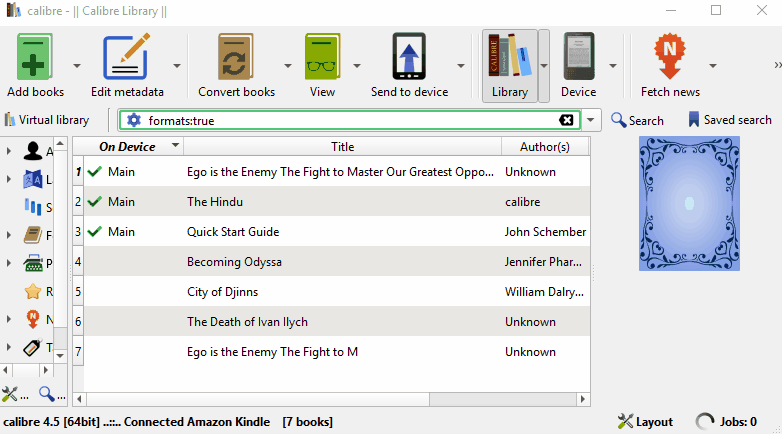
Добавить книгу на Kindle несложно, если вы сохранили ее на своем компьютере. Справа есть кнопка «Добавить книги», нажатие на которую откроет проводник, из которого вы сможете добавлять книги в свою библиотеку Caliber. Вы также можете добавлять книги, которые не поддерживаются устройством изначально, поскольку вы будете работать с библиотекой Caliber, а не с устройством. Также есть возможность перетаскивать книги, если вам нужен простой выход.
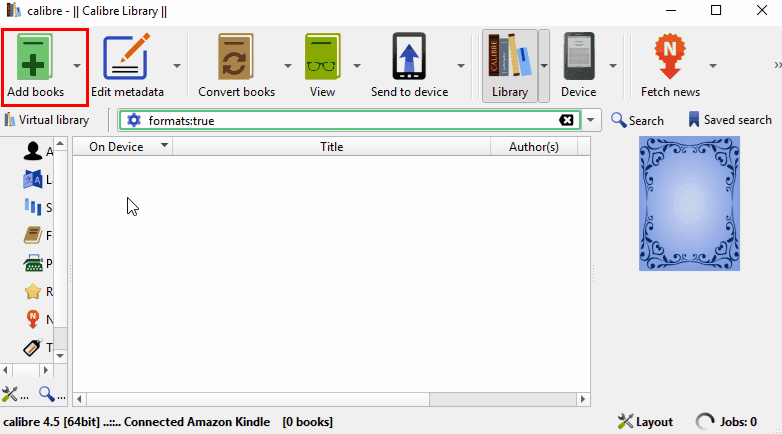
Как я уже сказал, формат вашей книги не имеет значения, когда вы добавляете ее в библиотеку Caliber, но когда вы хотите отправить ее на свое устройство, вам необходимо преобразовать ее в формат, поддерживаемый устройством. В случае Kindle это Mobi. Если вы забудете конвертировать и сразу же отправить на свое устройство, вам будет предложено конвертировать, а затем перенести книгу. Он автоматически определяет текущий формат документа, и вы можете выбрать формат, в который хотите его преобразовать, в раскрывающемся меню в правом верхнем углу.
Прочитано: Как отправить статьи в Kindle с Android
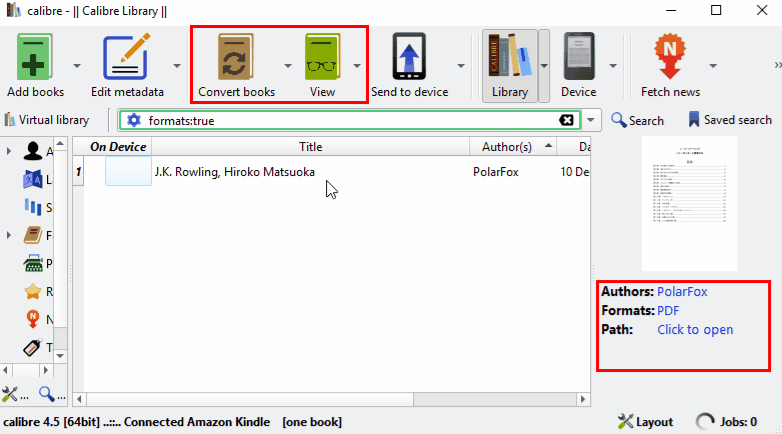
Во время конвертации книги у вас также есть возможность настроить ее Внешний вид. Инструмент для зануд, позволяющий выбирать шрифт, размери дажерасстояние между двумя абзацами.
Изменить метаданные
Я часто беру книгу из Интернета или друг делится ею со мной, и меня очень расстраивает отсутствие обложки книги, имени автора или сведений об издателе. К счастью, Caliber может загрузить недостающие метаданные для всех ваших книг из различных источников. Вы даже можете обновить отдельные его части, напримеробложку книги, название и т. д.Когда вы ищете метаданные, он просматривает все возможные платформы, на которых может находиться информация, и вы можете выбрать наиболее подходящую. Например, когда мы ищем обложку книги, он просматривает Google Картинки, Amazon, Open Book и т. д., чтобы получить подробную информацию, в результате чего появляется несколько вариантов на выбор.
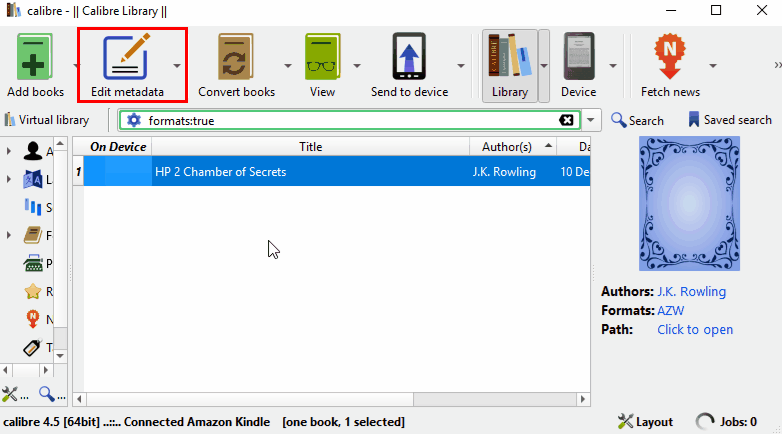
Браузер библиотек и тегов
Он имеет встроенный способ разделения предметов просто путем их тегирования. Таким образом, вы можете легко выбрать их и поместить в различные доступные категории. Вы можете искать и разделять материалы поавторам, языкам, издательству или собственному тегу. Я часто отмечаю свои книги по жанру, например автобиография, музыка, художественная литература и т. д.
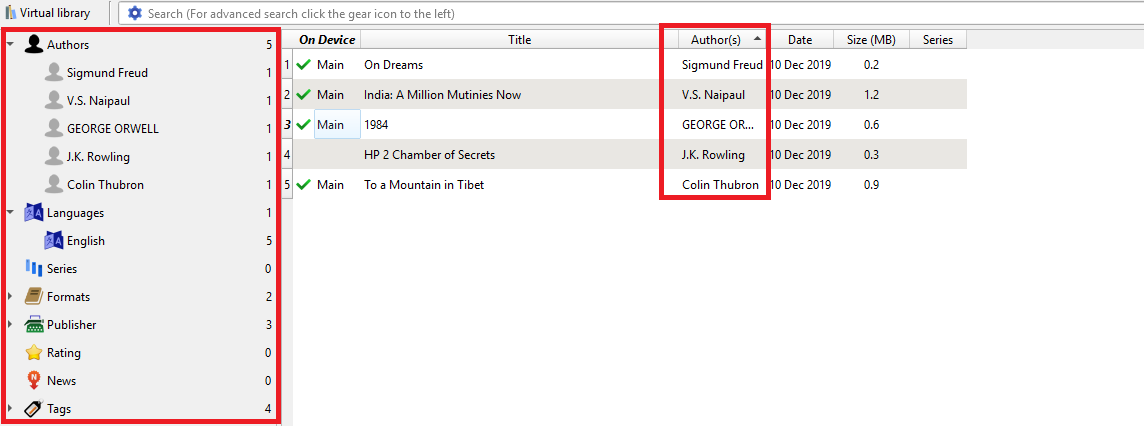
Это помогает управлять не только программой для чтения электронных книг, но и всей моей библиотекой. При работе с несколькими читателями эта функция может быть очень полезна при поиске и сортировке книг.
Читать новости и журналы
Количество вещей, на которые способен Кайбре, просто выдающееся. По крайней мере, для меня в нем есть все необходимые функции, о которых я мог подумать, пока писал эту статью. Я читаю книги на своем Kindle, но помимо этого я также использую его для чтения журналов и газет. С Caliber мне не о чем сильно беспокоиться.
Прочитано: Лучшие места для приобретения книг Kindle (бесплатно/дешево)
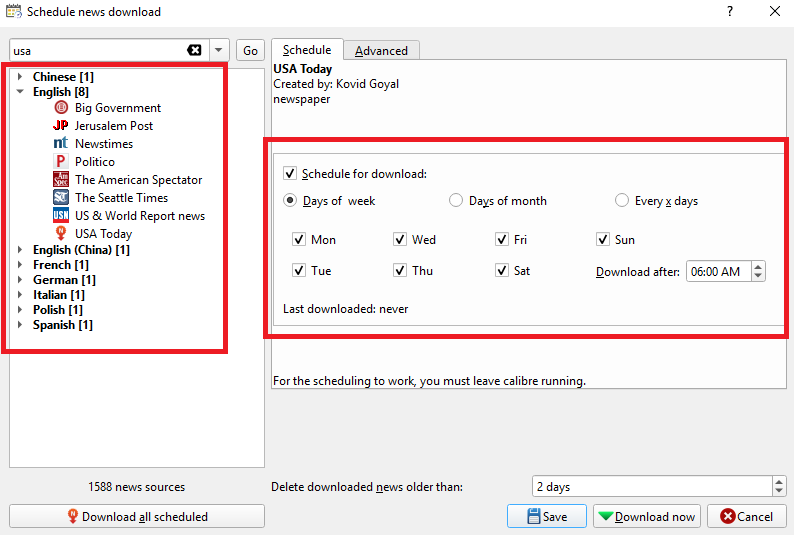
На нем есть журналы, которые можно загрузить из огромной глобальной базы данных. Вы можете выбрать страну или язык и выбрать публикацию по вашему выбору. С помощью функции планирования можно автоматизировать Caliber для ежедневной загрузки газет и журналов, чтобы вам не приходилось делать это вручную.
Поиск книг
С помощью встроенной функции поиска Получить книги вы можете найти нужное название. Есть быстрый поиск, если вы хотите увидеть все доступные параметры для конкретного автора, названия или если вы хотите выполнить поиск по определенному ключевому слову (зонтичный поиск). Он просматривает общедоступные и коммерческие источники, чтобы предоставить то, что вы ищете. Вы можете выбрать определенные магазины, например Amazon, Barnes & Noble, Mills and Boonи т. д.
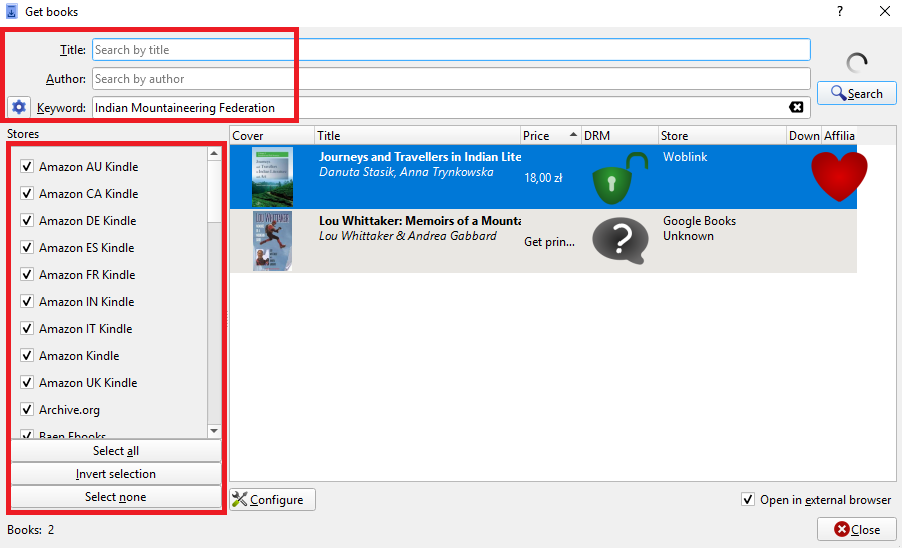
Единственным недостатком является то, что он немного медленный, но при таком обширном поиске я вполне справлюсь.
Поддержка на форуме
Изначально все началось с того, что разработчик Ковинд Гоял не смог использовать свою электронную книгу с Linux, что привело к реверс-инжинирингу протокола USB, чтобы заставить его работать. Затем возникла проблема отсутствия поддержки формата и эффективного менеджера электронных книг, что привело к появлению Calibre в том виде, в котором мы его знаем.
Ca(libre, Freedom), следовательно, является бесплатным продуктом с открытым исходным кодом, имеющим большое сообщество тестировщиков и волонтеров. Поэтому, если есть предложение, проблема, которую вы не можете решить, или вы просто перегружены функциями, вы можете написать Калибр Форум или связаться с Фейсбук или
Заключительные слова
Если вы являетесь пользователем Kindle или используете любую программу для чтения электронных книг, Caliber — это мощное программное обеспечение, способное справиться со всеми вашими проблемами чтения и управления. Отполучения метаданных, встроенной программы чтения, простого перетаскивания и преобразования документаон может делать почти все, что вы ему предлагаете. Я рассказал обо всех основных, но важных функциях, которые вы будете использовать ежедневно, потому что я ими активно пользуюсь. Калибр ни разу меня не разочаровал, и я уверен, что вы тоже останетесь довольны. Так что достаньте свои устройства для чтения электронных книг и наслаждайтесь чтением!